Шрифт для Windows – это файл формата TTF, который содержит в себе векторную информацию о том, как выглядят все буквы алфавита, цифры и специальный символы. Шрифт может быть одноязычным, а может содержать в себе информацию о символах двух (или более) алфавитов, к примеру, русском и английском. Чтобы посмотреть, как выглядит шрифт, не обязательно его устанавливать – достаточно просто открыть его двойным щелчком мыши:
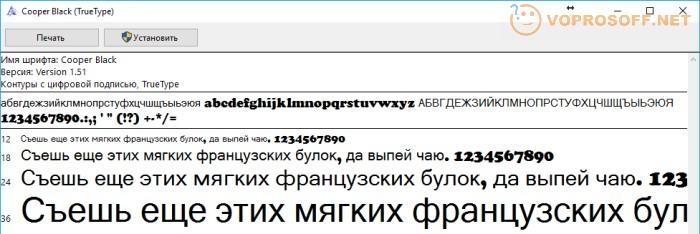
В Windows есть удобный просмотрщик всех установленных шрифтов, а также их свойств. Для того, чтобы открыть его, зайдите в «Панель управления» -> «Шрифты».
Как добавить новый шрифт в Windows
Физически все шрифты лежат в папке C:\Windows\Fonts и есть несколько способов установить новый шрифт в систему:
- Просто скопировать файлы со шрифтами в папку C:\Windows\Fonts. Если вы скачали заархивированный шрифт – предварительно распакуйте архив;
- Нажать правой кнопкой на файле шрифта и в появившемся меню выбрать «Установить». Этот способ хорошо подходит, когда вам нужно установить всего 1 шрифт.
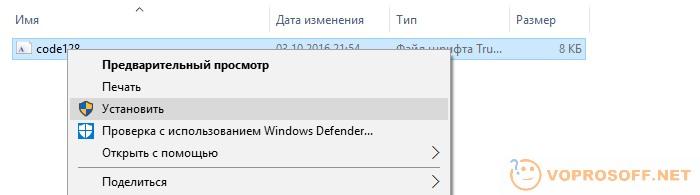
После добавления нового шрифта в систему, он, скорее всего, сразу появится в программах наподобие Word или Photoshop. Если этого не произошло – просто перезапустите программу.
Как удалить шрифт
Удалить шрифт можно, как и обычный файл, прямо из папки C:\Windows\Fonts. Обратите внимание, не рекомендуется удалять системные шрифты, так как это может повлиять на работу Windows. Чтобы не ошибиться – просто не удаляйте шрифты, которые не устанавливали сами.
Если у вас остались вопросы – задавайте, мы всегда с радостью готовы вам помочь!